Win11网络图标消失了怎么办?Win11网络图标消失解决教程
当许多用户使用Win11操作系统时,他们发现计算机的网络图标消失了,他们不知道在哪里找到它。下面小编就带大家一起来看看如何解决吧!
方法一:
第一步:首先点击底部“开始菜单”或者“搜索按钮”

第二步:在其中搜索并打开“服务”

第三步:在服务列表下,找到并双击打开“WLAN AutoConfig”服务。

第四步:打开后,将“启动类型”改为“自动”,并点击下方“启动”
第五步:最后点击“确定”保存,再重启电脑应该就可以看到wifi图标了。
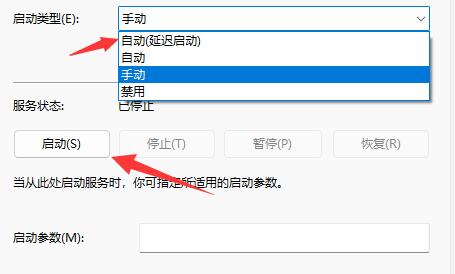
方法二:
第一步:可以先打开设置,进入“网络和internet”

第二步:再进入其中的“高级网络设置”

第三步:然后点击“网络重置”
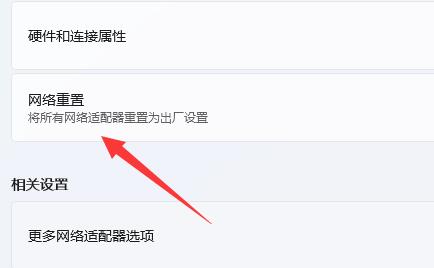
第四步:最后点击其中的“立即重置”即可解决。(电脑会自动重启,记得保存文件)
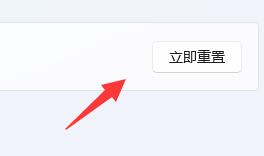
以上就是给大家分享的win11网络图标消失怎么办的全部内容,更多精彩内容尽在本站!
相关文章
- Win11如何快速打开注册表?Win11快速打开注册表操作方法
- Windows subsystem for android(Win11安卓子系统)怎么安装运行安卓应用?
- Win11系统怎么查询tpm版本?Win11系统查询tpm版本方法
- Win11 KB5004300更新失败 安装错误代码0x800f0989
- Win11如何关闭密码登录-Win11关闭登录密码的方法
- Win11安全中心打不开闪退怎么解决
- Win11无法玩红警怎么办-Win11玩不了红警的解决方法
- Win11如何打开更多网络适配器选项
- Win11安全模式怎么进-正确进入Win11安全模式的方法
- 电脑现在什么系统最好用-适合个人使用的Win11系统介绍
- Win11怎么设置网络与共享中心-Win11局域网共享设置方法
- Win11文件管理器不能预览pdf文件怎么解决
- Win11并排显示窗口怎么设置
- Win11怎么卸载软件-Win11卸载软件最全的方法
- Win11如何切换使用旧版任务管理器
- Win11如何给磁盘分区-Win11磁盘分区的方法
热门教程
win11关闭windows defender安全中心的四种方法
2win10不显示视频缩略图的两种解决方法
3win10关闭许可证即将过期窗口的方法
4Win11如何关闭Defender?Windows11彻底关闭Defender的3种方法
5安装NET3.5提示0x800f0950失败解决方法
6Win11移动热点不能用怎么办?移动热点不工作怎么办?
7win11忘记pin无法开机的三种最简单办法
8Win11如何打开预览窗格?Win11显示预览窗格的方法
9win11怎么切换桌面?win11切换桌面的四种方法
10win11开机显示"此设备上的安全设置已更改,pin码不再可用"怎么办?
装机必备 更多+
重装教程
大家都在看






